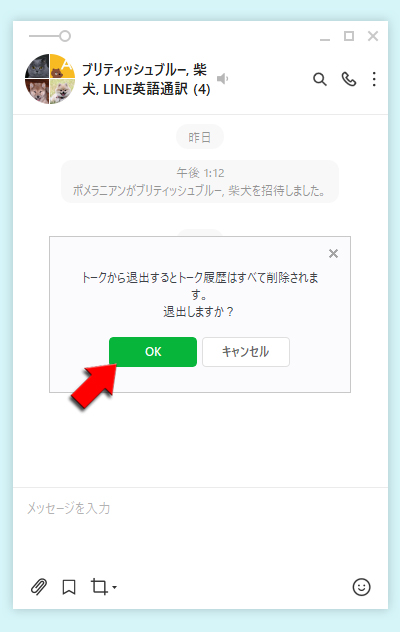LINE(ライン)の使い方 » LINE PC » LINE PC版の複数人トークの使い方
LINE PC版の複数人トークの使い方
複数人トークは事実上の廃止です。
複数人トークは新規で作成できなくなりました。LINEの仕様変更のためです。
今後は複数人でトークするときは「グループを作成する」ことになります。
複数人トークはグループと違い、参加が強制参加でした。
複数人トークが廃止と同時にグループ機能に強制参加機能(グループに自動追加)がつきました。
もちろんいままで通りの招待制も利用できますので、グループ作成時に設定可能です。
LINE PC版の複数人トークの作成や招待方法、拒否や退会(削除)の仕方などを解説しています。
関連
LINE PC版の使い方LINE PC版複数人トーク機能
複数人トークは3名以上で話せるトークルームでグループより気軽に作成、参加できますが、その分アルバム機能やノート機能が使えないです。
複数人トーク関連の機能および操作は、スマホ版とおおむね同じです。
機能や操作方法をより知りたい場合はスマホ版の機能説明も参考にしてください。
機能や操作方法をより知りたい場合はスマホ版の機能説明も参考にしてください。
関連
複数人トークLINE PC版複数人トーク作成する
PC版LINEでもスマホ版と同じ要領で作成します。
トークリストから+ボタンを選択
PC版LINEの
(トークリスト)
をから+ボタン
をクリックしてトーク
を選択してください。
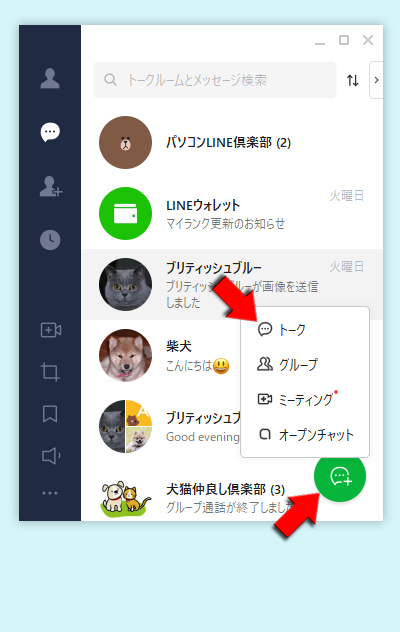
トークをする友だちを選択する
一緒にトークをしたい友だちを選択して
追加
をクリックしてください。
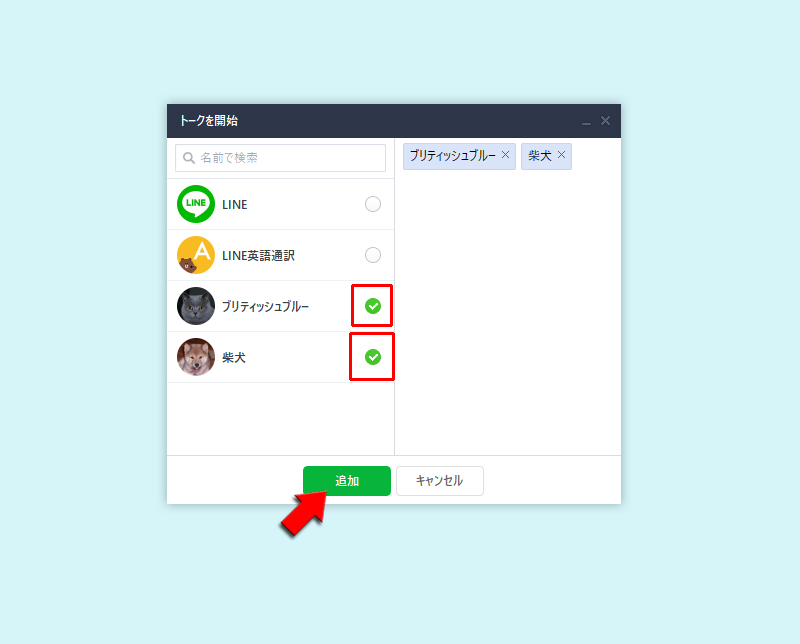
複数人トーク作成完了
複数人で使えるトークルームが作成されました。何かメッセージを投稿して参加者たちに声をかけると、参加者たちのトークリストに複数人トークルームが追加され、入室が可能になります。グループと違いトークへの参加や拒否はありません。
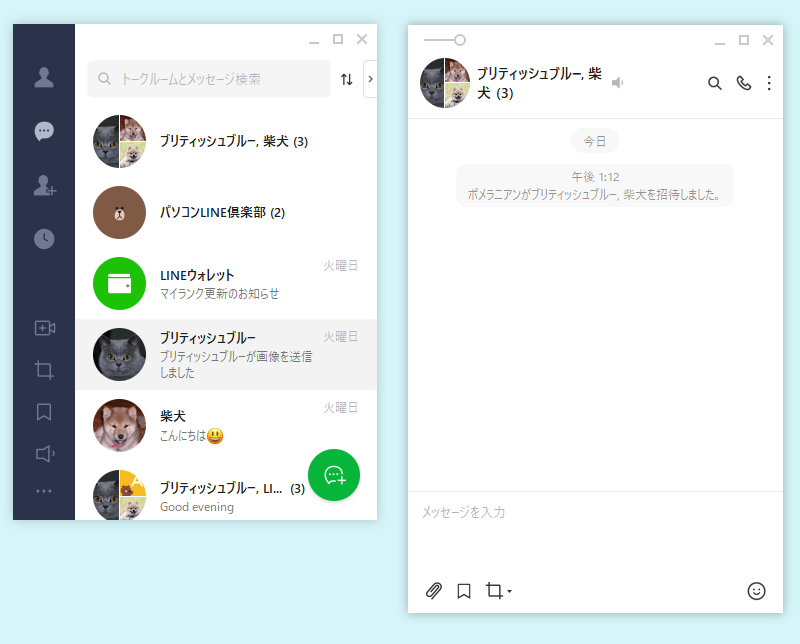
LINE PC版複数人トークに招待する
複数人トークルームを作成したあとで、さらに参加者を追加したい場合には、招待をおこないます。招待は参加者メンバーならだれもが実行できます。
複数人トークに招待する友だちを選ぶ
複数人トークルームから
複数人トークアイコン
をクリックして、参加メンバー一覧から友だちを招待
を選択してください。
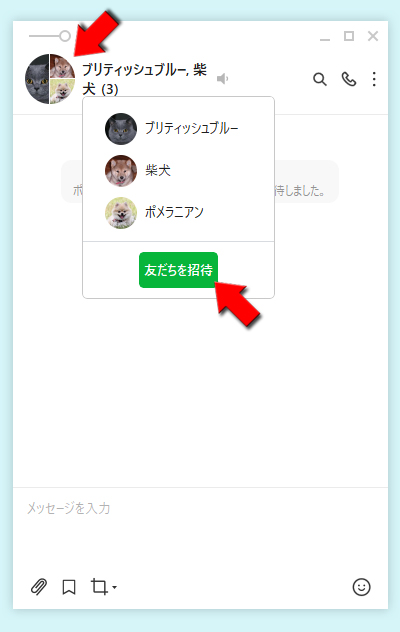
複数人トークへ友だちを招待する
複数人トークへ追加したい友だちを選択して
追加
をクリックしてください。
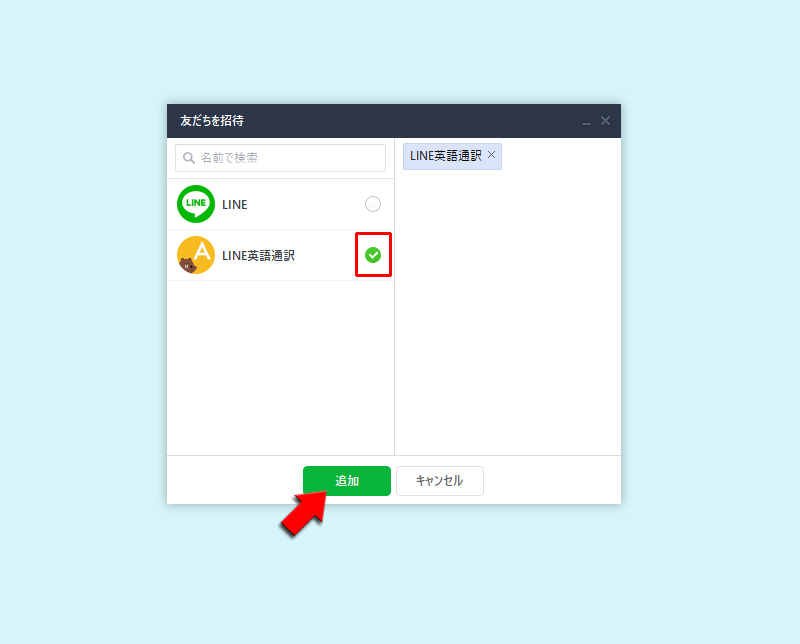
複数人トーク友だち招待完了
複数人トークに友だちの招待が完了しました。グループと違いトークへの参加や拒否はありません。
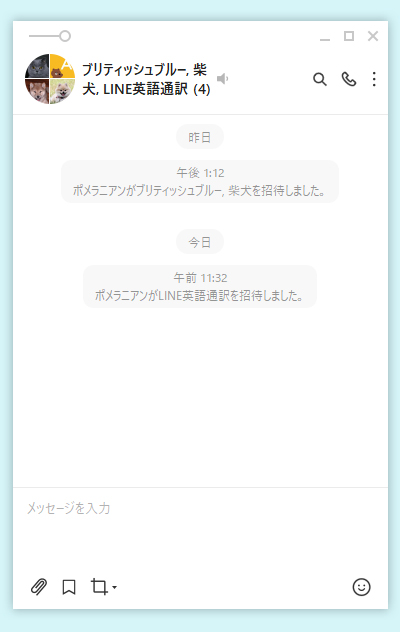
LINE PC版複数人トークメンバー確認
複数人トークルームに現在だれが参加しているのかを確認することができます。人数が増えてくると、参加者を把握しづらくなりますが、この機能を利用すれば容易に参加者を確認できます。
参加者リストを表示する
複数人トークルームの
複数人トークアイコン
をクリックしてください。
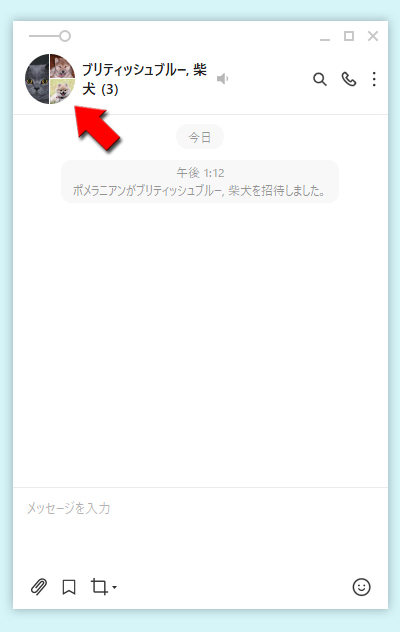
参加メンバー確認する
複数人トークルームに参加しているメンバーが一覧で表示されます。
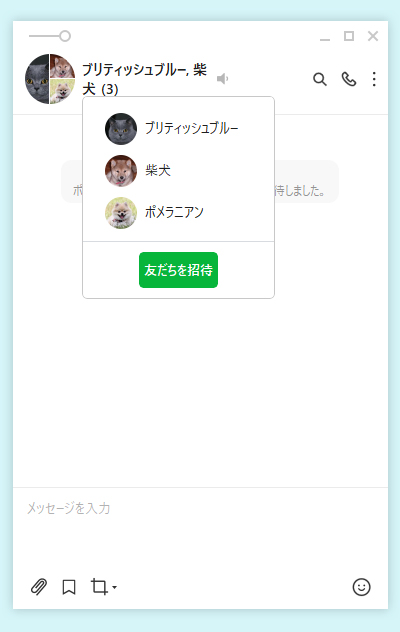
LINE PC版複数人トークから退会する
複数人トークルームの参加者は、いつでも自主的に脱退することができます。退会すると、そのトークルームに入室することは不可能となります。退会後に復帰したい場合には、現在の参加者からの「招待」を受ける必要があります。
PC版でもスマホ版と仕様は一緒です。
このトークから退出を選択する
複数人トークルームの
(メニューマーク)
をクリックして表示されるメニューからコンテンツをまとめて表示のこのトークから退出
を選択してください。
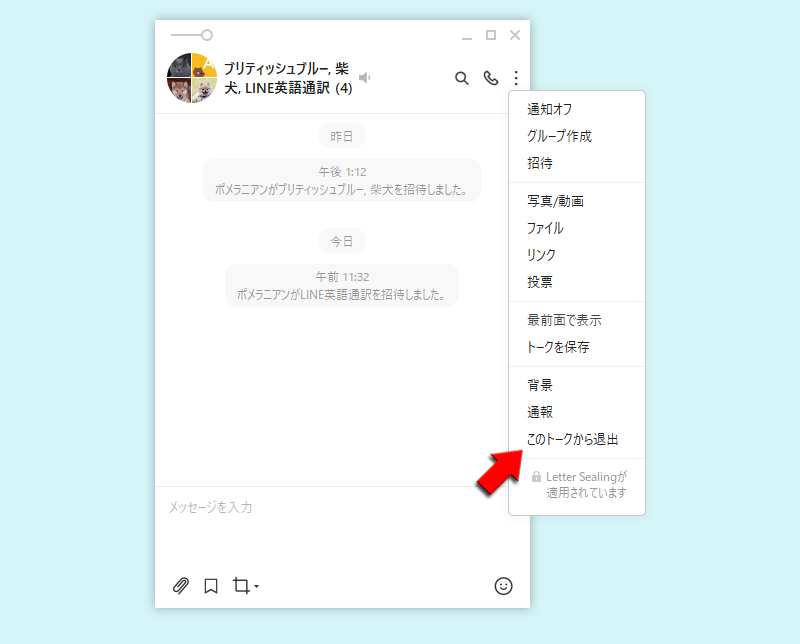
複数人トークから退出する
トークから退出するとトーク履歴は全て削除され、入室も出来なくなります。問題なければ
OK
をクリックしてください。複数人トークから退出できます。